随着科技的快速发展,电脑已经成为我们生活中不可或缺的一部分。而在使用电脑的过程中,打印文件是一个常见的需求。如何将电脑连接到打印机呢?本文将为您详细介绍电脑连接打印机的步骤和注意事项,让您轻松完成连接。
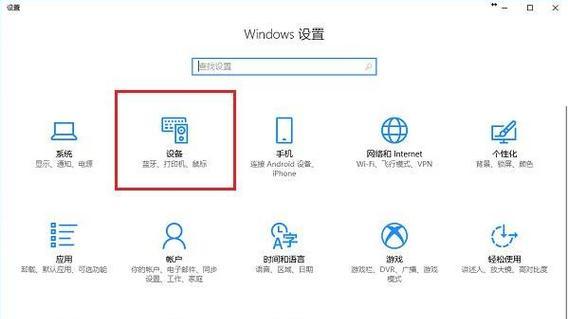
选择合适的连接方式
选择合适的连接方式是连接电脑和打印机的第一步。根据打印机的型号和电脑的接口,常见的连接方式有USB、无线、以太网等。根据您的设备和需求,选择最合适的连接方式非常重要。
准备好连接所需的线缆
根据选择的连接方式,准备好相应的线缆。如果使用USB连接,需要一根USB线缆;如果使用无线连接,则需要确保电脑和打印机都支持无线网络,并进行相应设置。
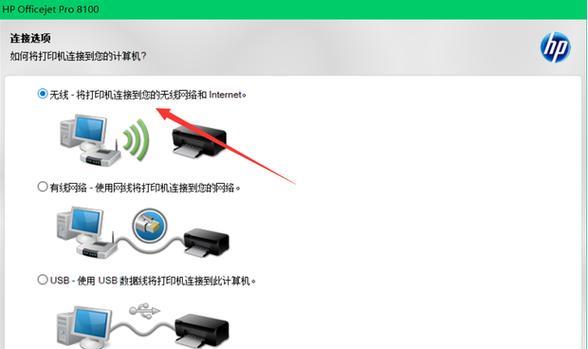
将打印机与电脑进行物理连接
使用USB线缆将打印机与电脑进行物理连接。在连接之前,确保电脑和打印机都处于关闭状态。将USB线缆的一端插入打印机的USB接口,另一端插入电脑的USB接口。
打开电脑和打印机
完成物理连接后,打开电脑和打印机。等待电脑系统自动识别并安装打印机的驱动程序。如果系统没有自动安装驱动程序,可以从打印机制造商的官方网站上下载并手动安装。
设置默认打印机
在电脑上设置默认打印机,确保电脑将文件发送到所需的打印机上。在Windows系统中,可以在“控制面板”-“设备和打印机”中找到已连接的打印机,并将其设置为默认打印机。

测试打印
完成以上步骤后,进行一次测试打印,确保打印机和电脑的连接正常。选择一个简单的文件,如Word文档或PDF文件,点击打印按钮,观察打印机是否正常工作。
无线连接的设置
如果选择了无线连接方式,需要在电脑和打印机上进行相应设置。在打印机上找到无线网络设置选项,并按照说明书中的步骤进行设置。在电脑上,进入“网络和共享中心”,选择“新建连接或网络”,选择“设置无线打印机”,按照提示进行设置。
局域网打印设置
如果您在家庭或办公室中有多台电脑需要共享打印机,可以通过局域网进行设置。在打印机和电脑上设置共享选项,并确保所有设备都连接到同一个网络。
更新驱动程序
定期更新打印机的驱动程序非常重要,可以提高打印机的性能和稳定性。可以定期访问打印机制造商的官方网站,下载最新的驱动程序,并按照说明进行安装和更新。
注意事项之兼容性检查
在连接电脑和打印机之前,需要进行兼容性检查。确保电脑的操作系统和打印机的驱动程序兼容,以免发生不兼容导致无法正常连接的问题。
注意事项之安全设置
连接打印机时,确保电脑的安全设置不会阻止连接。有时防火墙或安全软件会阻止打印机与电脑的通信。在连接之前,可以暂时关闭防火墙或调整安全软件的设置。
注意事项之故障排除
如果在连接打印机的过程中遇到问题,可以尝试重新启动电脑和打印机,并检查线缆是否连接牢固。如果问题仍然存在,可以参考打印机的说明书或联系制造商的客服寻求帮助。
注意事项之定期维护
连接打印机后,定期进行维护是保持打印机正常工作的关键。清洁打印机的喷头、更换耗材、及时清理卡纸等都是保持打印质量和延长打印机寿命的重要步骤。
注意事项之网络安全
对于使用无线连接的打印机,需要注意网络安全问题。确保无线网络密码的安全性,并及时更新密码。此外,可以限制无线网络访问权限,避免不必要的风险。
通过本文的教程,我们了解了如何将电脑连接到打印机,以及注意事项。只要按照正确的步骤进行连接并留意一些细节,您就能轻松完成连接,并享受到便利的打印服务。希望本文能够对您有所帮助。



